
कई वायरस और अन्य मैलवेयर वैध एप्लिकेशन के रूप में आपके कंप्यूटर पर अपना रास्ता खोज लेते हैं। उदाहरण के लिए, समान फोटो क्लीनर एक ऐसा प्रोग्राम है जो पहली बार में आसान लगता है। यह आपके मैक पर डुप्लिकेट फ़ोटो का शिकार करने का दावा करता है और डिस्क स्थान खाली करते हुए उन्हें स्वचालित रूप से हटा देता है। यह एक बहुत ही प्यारी डील की तरह लगता है। दुर्भाग्य से, कार्यक्रम थोड़ा भ्रामक से अधिक है। ऐप को ऑटोस्टार्ट करने के लिए कॉन्फ़िगर किया गया है, सभी तरह के पॉप-अप लॉन्च करने और आपके ब्राउज़र को विज्ञापनों पर रीडायरेक्ट करने के लिए, सभी का मतलब आपको यह सोचकर डराना है कि आपका मैक कॉल करने के कगार पर है।

बेशक, ऐसा नहीं है, और यह तथाकथित "ऐप" केवल एडवेयर/स्पाइवेयर है। हालाँकि, अपने मैक से ऐप को हटाने की कोशिश करना धैर्य की परीक्षा है। ऐप से बाहर निकलने की कोशिश करना लगभग असंभव है, क्योंकि यह आपकी मशीन को लगातार "स्कैन" करके आपके सिस्टम को ऐसा करने से रोकता है।
पहली बार में ये ऐप्स आपकी मशीन पर कैसे आते हैं?
अक्सर कई बार, अवांछित ऐप्स को आपके द्वारा डाउनलोड और इंस्टॉल किए गए अन्य सॉफ़्टवेयर के साथ बंडल कर दिया जाता है। वापस सोचें और खुद से पूछें कि आपने इंस्टॉल के दौरान कितनी बार नियम और शर्तें पढ़ी हैं। संभावना है, आपने नहीं किया। अधिकांश समय यह इतना बड़ा सौदा नहीं होता है; हालांकि, कुछ सॉफ्टवेयर (आमतौर पर मुफ्त किस्म के), राजस्व उत्पन्न करने के तरीके के रूप में अन्य सॉफ्टवेयर में बंडल करते हैं।

यह काफी सामान्य प्रथा है जो काफी समय से चली आ रही है। आखिरकार, हम में से अधिकांश ने एक खोज इंजन टूलबार को रहस्यमय तरीके से अपने ब्राउज़र में एक बिंदु या किसी अन्य पर पाया है। हम अक्सर यह देखे बिना विभिन्न इंस्टॉलेशन स्क्रीन पर क्लिक करते हैं कि अन्य अवांछित (और संभावित रूप से दुर्भावनापूर्ण) सॉफ़्टवेयर भी इंस्टॉल किए जा रहे हैं।
अवांछित ऐप्स से कैसे छुटकारा पाएं
समान फोटो क्लीनर (और कई अन्य) के मामले में, ऐप को हटाना कोई आसान प्रक्रिया नहीं है। इन ऐप्स को आपके सिस्टम में खुद को एकीकृत करने और कभी नहीं छोड़ने के लिए डिज़ाइन किया गया है। सौभाग्य से, आपकी मशीन से उन्हें साफ़ करने का एक तरीका है। आरंभ करने के लिए, अपने डेस्कटॉप पर कहीं भी क्लिक करें। अपनी स्क्रीन के शीर्ष पर स्थित स्थिति पट्टी में "जाओ" पर क्लिक करें। दिखाई देने वाले ड्रॉप-डाउन पैनल में, "उपयोगिताएँ" चुनें। इसके बाद, "गतिविधि मॉनिटर" ढूंढें और चुनें। वैकल्पिक रूप से, आप स्पॉटलाइट में "एक्टिविटी मॉनिटर" टाइप कर सकते हैं और वहां से ऐप लॉन्च कर सकते हैं।

जब गतिविधि मॉनिटर विंडो खुलती है, तो प्रश्न में ऐप ढूंढें और प्रक्रिया को मार दें। एक्टिविटी मॉनिटर विंडो के ऊपरी-बाएँ में पाए गए "X" बटन पर क्लिक करके ऐसा करें। यह एक पॉप-अप बॉक्स को यह पूछने के लिए प्रेरित करेगा कि क्या आप प्रोग्राम को जबरदस्ती छोड़ना चाहते हैं। आगे बढ़ें और बलपूर्वक बाहर निकलें, क्योंकि इससे आप एप्लिकेशन को निकाल सकेंगे।
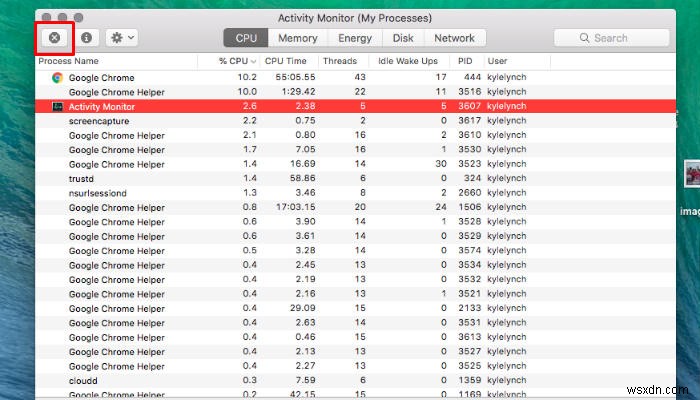
एक बार फिर "गो" पर क्लिक करें और "एप्लिकेशन" चुनें। वह ऐप ढूंढें जिसे आप हटाना चाहते हैं, और या तो आइकन पर राइट-क्लिक करें और "मूव टू ट्रैश" चुनें या बस इसे डॉक में ट्रैश बिन में खींचें। अंत में, अपनी मशीन का कचरा खाली करें, और अवांछित ऐप को हमेशा के लिए अलविदा कह दें।
स्वचालित रीइंस्टॉल को कैसे रोकें
दुर्भाग्य से, इस तरह के ऐप्स एक उपद्रव हैं और आपकी मशीन पर खुद को फिर से स्थापित करने की प्रवृत्ति रखते हैं। बची हुई फ़ाइलें जो ऐप को हटाते समय नहीं हटाई जाती हैं, अगली बार जब आप अपने मैक को बूट करते हैं तो आपकी मशीन पर ऐप को फिर से इंस्टॉल करने के लिए उपयोग किया जा सकता है। ऐसा होने से रोकने के लिए, आपको ऐप को अपने आप शुरू होने से रोकना होगा। ऐसा करने के लिए, स्टेटस बार में Apple आइकन पर क्लिक करके शुरुआत करें।

दिखाई देने वाले ड्रॉप-डाउन मेनू में, "सिस्टम वरीयताएँ" पर क्लिक करें। जब सिस्टम वरीयताएँ विंडो प्रकट होती है, तो "उपयोगकर्ता और समूह" पर क्लिक करें। यहां आप अपने खाते का चयन करना चाहेंगे (यदि आपके मैक से जुड़े एक से अधिक खाते हैं)। इसके बाद, "लॉगिन आइटम" टैब पर क्लिक करें। ऐसा करने से आपको उन प्रोग्रामों की सूची दिखाई देगी जो आपके मैक को चालू करने पर अपने आप शुरू हो जाते हैं। यह देखने के लिए सूची को स्कैन करें कि क्या कोई अवांछित या संदिग्ध ऐप्स हैं। जब आपको कोई अवांछित ऐप मिल जाए, तो उस पर क्लिक करके उसका चयन करें, और इसे हटाने के लिए "-" बटन दबाएं। यह उस ऐप को अपने आप शुरू होने से रोकेगा।
क्या आप ऐसे संदिग्ध सॉफ़्टवेयर के शिकार हुए हैं जो आसानी से दूर नहीं होगा? यदि हां, तो आपने इससे छुटकारा पाने का प्रबंधन कैसे किया? हमें टिप्पणियों में बताएं!
